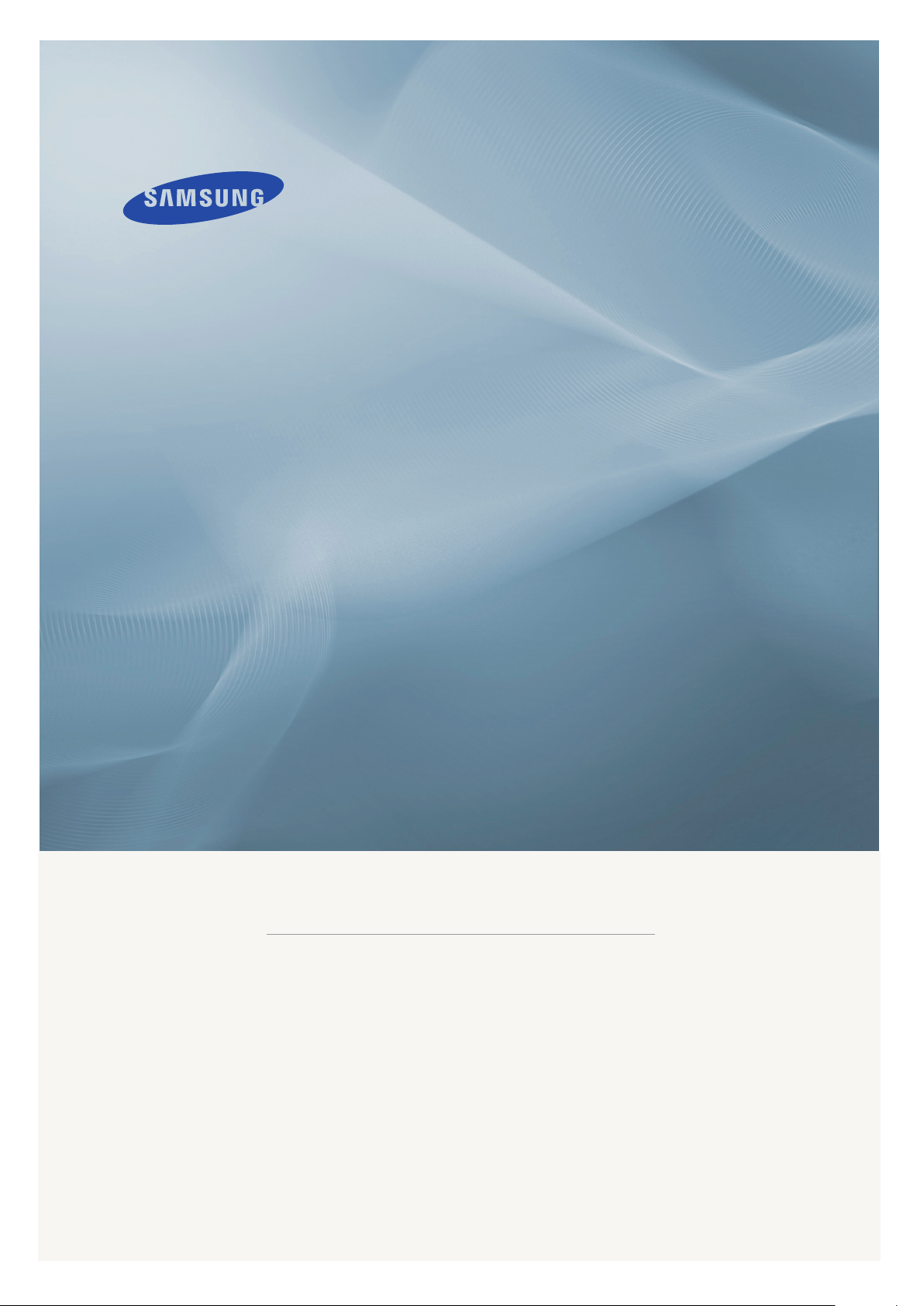
LCD MONITOR
quick start guide
460 DX
ii
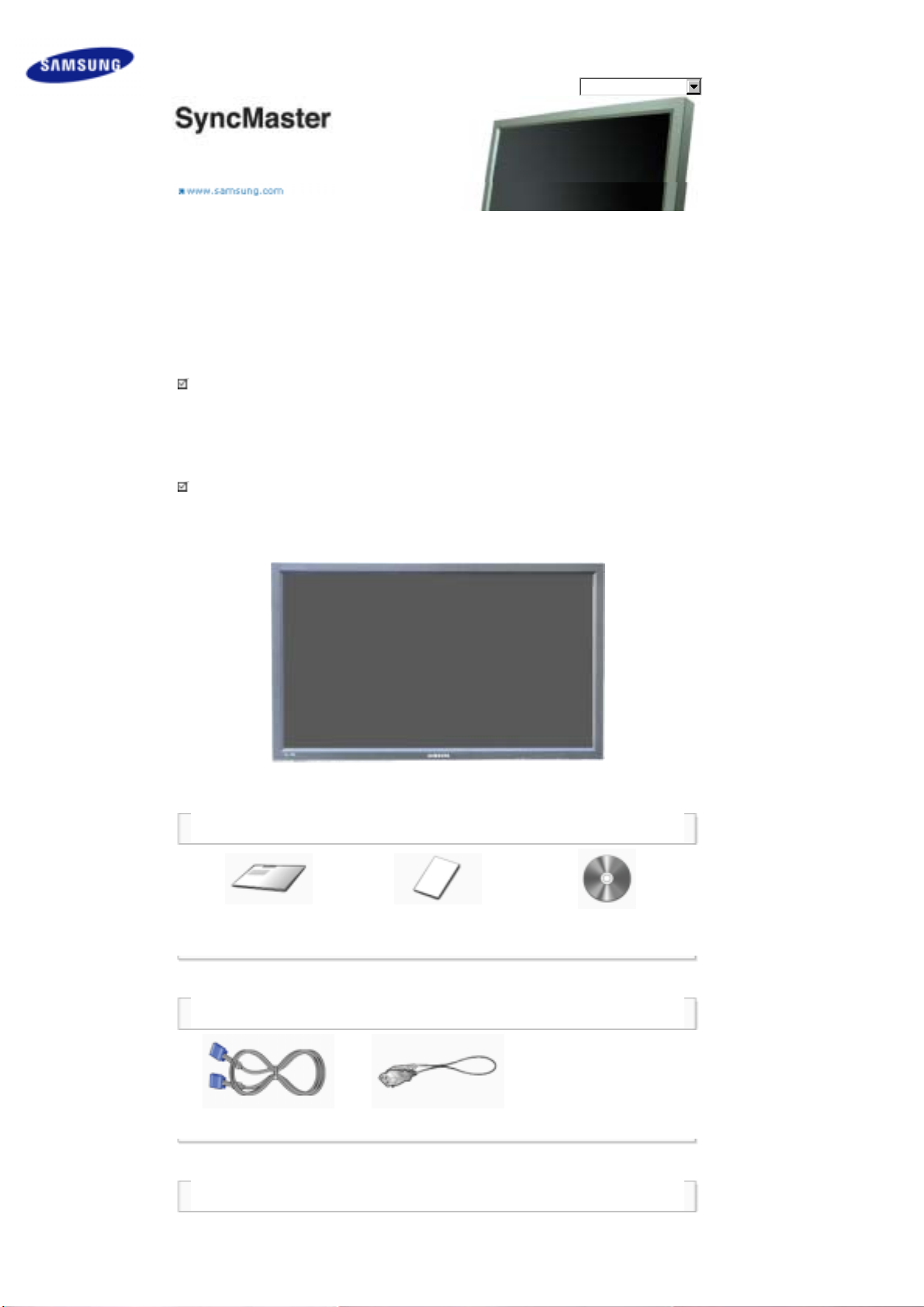
Säkerhetsanvisningar
Introduktion
Förpackningens innehåll
Din skärm
Mekanisk layout
Anslutningar
Att använda mjukvaran
Justera skärmen
Felsökning
Specifikationer
Information
Appendix
Välj språk Huvudsida
Modell
Produktens färg och utseende kan variera beroende på modell. Produktspecifikationerna kan ändras utan
förvarning.
Introduktion
Förpackningens
innehåll
Obs
• Kontrollera noga att följande delar medföljer monitorn.
Om någonting saknas, så kontakta inköpsstället.
Kontakta en lokal återförsäljare för att köpa tillbehör.
Obs
• Placera inte produkten på golvet.
Bruksanvisning
Guide för snabb installation
Bildskärm
Garantikort
(Finns ej på alla platser)
Användarhandbok,
MDC- programvara
Kabel
Signalkabel (15-stifts D-SUB) Elkabel
Övrigt
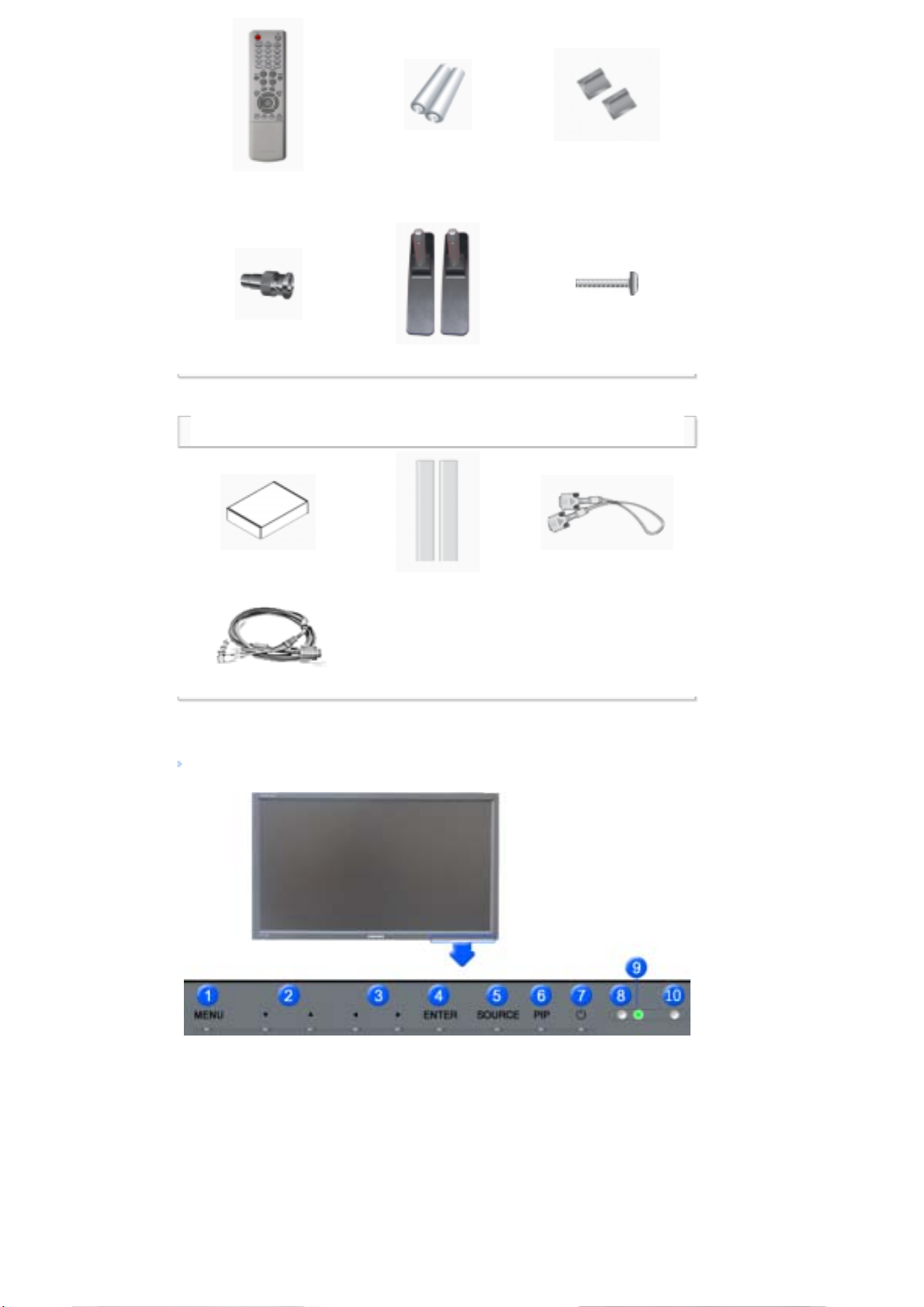
fjärrkontroll.
Batterier (AAA x 2)
(Finns ej på alla platser)
BNC till RCA adapterkabel Temporär fot Skruv: 4EA
Säljs separat
Väggmonteringssats Högtalarsats DVI-kabel
Hålskydd
BNC-kabel
Din skärm
Framsida
1) MENU
Använd den här knappen för att öppna OSD och aktivera en markerad menypost.
2) Upp/Ner-knapp
Flyttar vertikalt från en menypost till nästa, eller justerar valda menyvärden.
3) Vänster-höger-knapp / Volym knappen
Flyttar horisontellt från en menypost till nästa, eller justerar valda menyvärden. Justerar även ljudvolymen.
4) ENTER
Aktivera en markerad menypost.
5) SOURCE
Tänder indikatorn för att indikera den ingångssignal som visas just då.
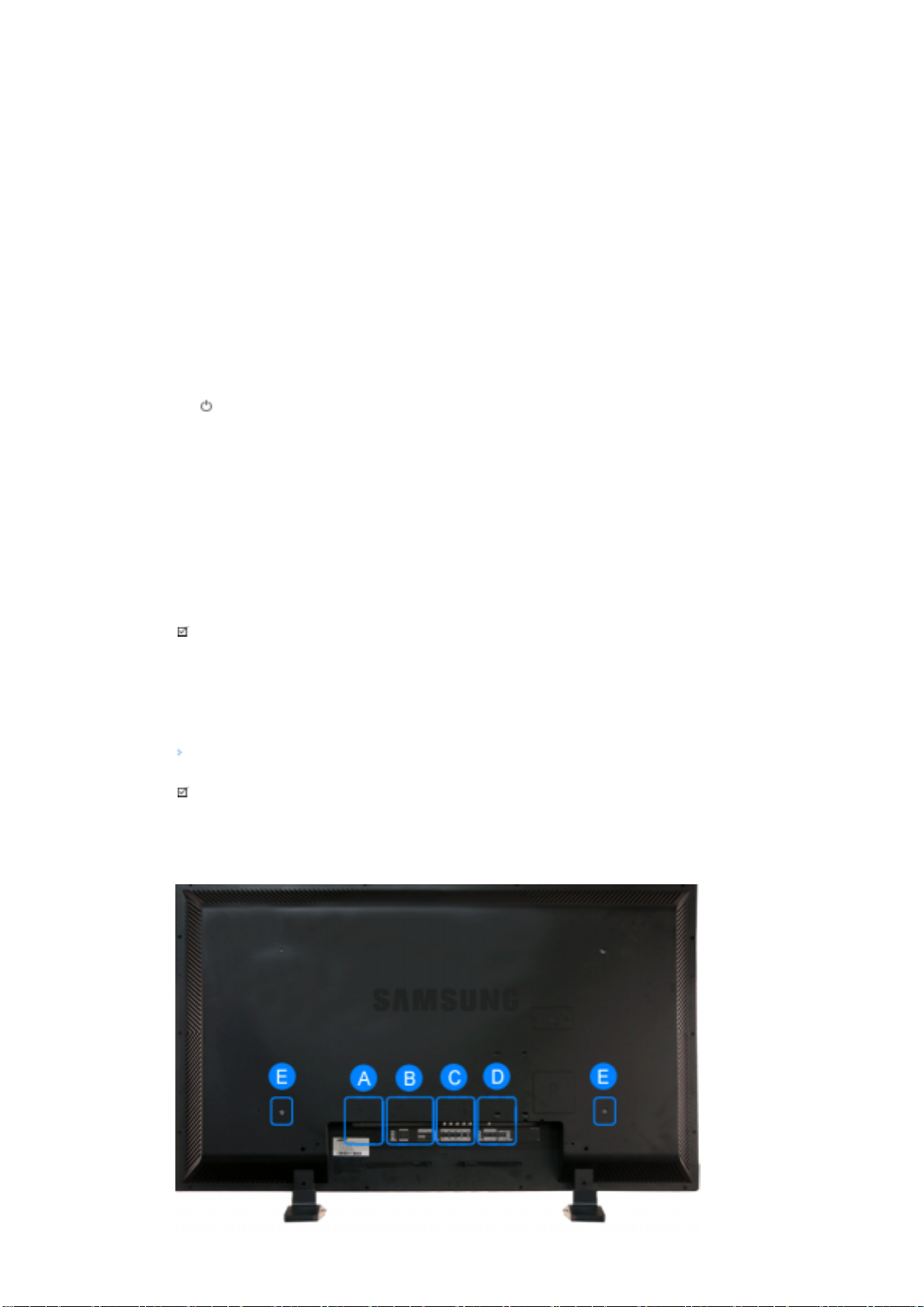
Det går bara att ändra källa för externa enheter som är anslutna till bildskärmen vid denna tidpunkt.
[PC] → [BNC] → [DVI] → [AV] → [S-Video] → [Component] → [HDMI]
>> Klicka här för att få se ett animeringsklipp.
6) PIP
PIP Tryck på denna knapp för att kontrollera PIP-fönstret.
Det går inte att överlappa mer än en BIB på skärmen då BNC och komponenten använder samma terminal.
>>Klicka här för att få se ett animeringsklipp
•
Dator
AV / S-Video / Component / HDMI Läge
•
BNC
AV / S-Video / HDMI Mode
•
DVI
AV / S-Video / Component Mode
•
AV / S-Video
PC / BNC / DVI Läge
•
Component
PC / DVI läge
•
HDMI
PC / BNC läge
7)
Strömbrytare
Med den här knappen sätter du på och stänger av bildskärmen.
8) Sensor för ljusstyrka
Produktens funktion för Sensor för ljusstyrka avkänner automatiskt omgivande ljusförhållanden via en
sensor och justerar ljusstyrkan efter det.
9) Strömindikator
Tänds när du slår ifrån strömmen.
10) Fjärrkontrollsensor
Rikta fjärrkontrollen mot denna punkt på bildskärmen.
Obs
•Se Strömspararen som beskrivs i handboken, för ytterligare information om energisparande funktioner. För
att spara ström stängs monitorn av när den inte används eller när man lämnar den under längre stunder.
Baksida
Obs
• För mer information om kabelanslutningar, Se Användarkontroller under Installation. Bildskärmens baksida
kan variera en aning mellan olika modeller.
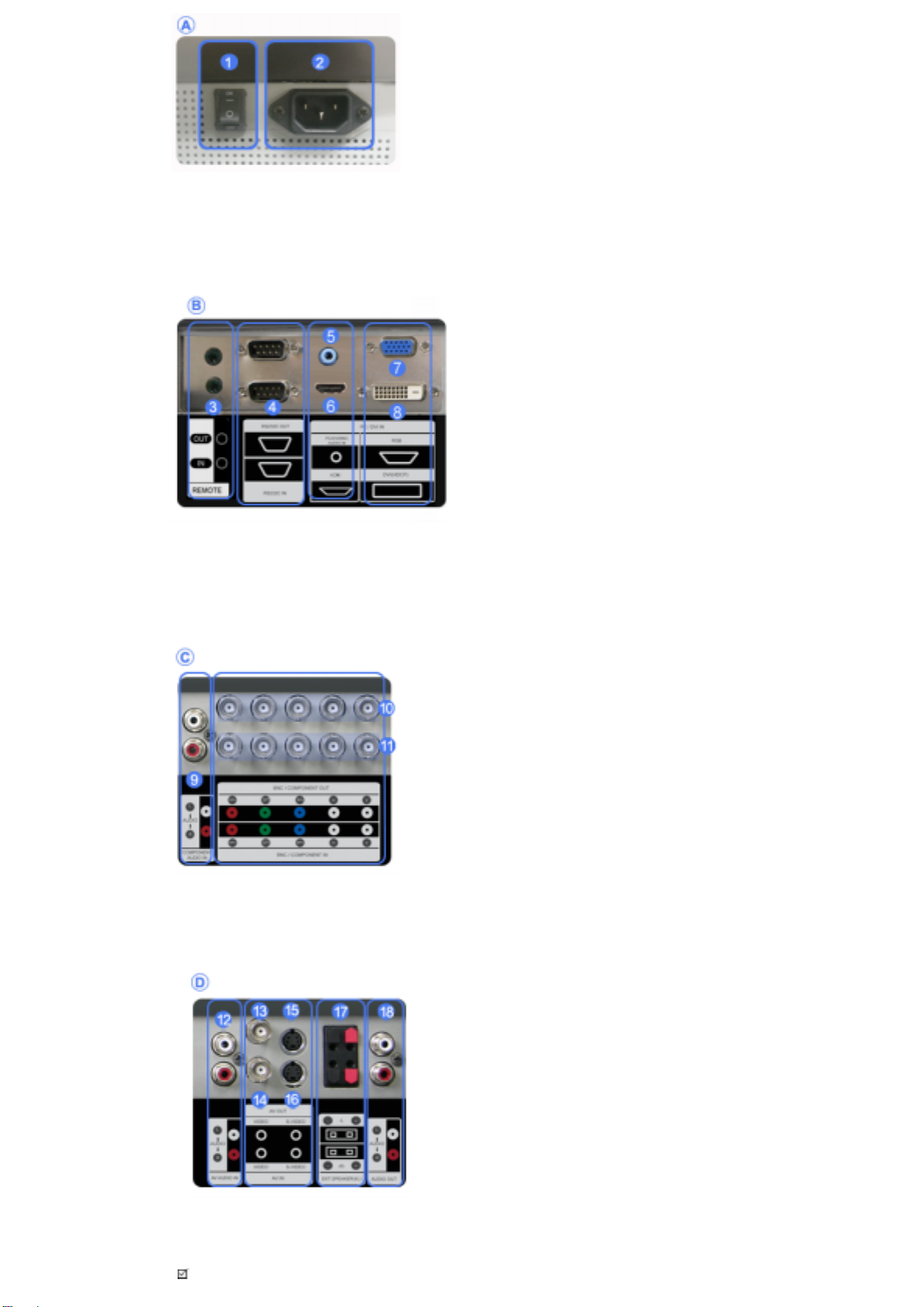
1) POWER S/W ON [ | ] / OFF [O]
Slår på och stänger av skärmen.
2) POWER IN (Elanslutning):
Strömsladd, sätts i skärmen och vägguttaget.
3) REMOTE OUT/IN
Du kan använda en kabelförsedd fjärrkontroll
för anslutning till skärmen.
4) RS232C OUT/IN (RS232C seriell PORT) :
Port för MDC-program (Multiple Display
Control)
5) DVI / PC / HDMI IN [PC/DVI/BNC AUDIO
IN] (PC/DVI/BNC terminal för
audioanslutning(inmatning))
6) DVI / PC / HDMI IN [HDMI]
Anslut HDMI-terminalen på baksidan av din
skärm till HDMI-terminalen på din digitala
utgångsenhet med en HDMI-kabel.
7) DVI / PC / HDMI IN [RGB] (PCvideoanslutning)
Använda DVI-D till DVI-D - DVI-läge (digital
PC)
8) DVI / PC / HDMI IN [DVI(HDCP)] (PCvideoanslutning)
Använda 15-stifts D-Sub - PC-läge (digital PC)
9) COMPONENT AUDIO IN [L-AUDIO-R]
(Komponent terminal för audioanslutning
(inmatning))
10)
BNC/COMPONENT OUT [R/P
R, G/Y, B/PB, H,
V] (BNC-videoanslutning /
Komponentanslutning (utmatning))
BNC (analog PC) -anslutning: ansluter port R, G, B,
H, V - Komponentanslutning : ansluter port P
P
B
11)
BNC/COMPONENT IN [R/P
R, G/Y, B/PB, H, V]
, Y,
R
(BNC-videoanslutning /
Komponentanslutning (inmatning))
12) AV AUDIO IN [L-AUDIO-R]
(Komponentljudanslutning) (inmatning)
13) AV OUT [VIDEO](Videoanslutning) : AV-läge
(utmatning)
14) AV IN [VIDEO](Videoanslutning) (inmatning)
15) AV OUT [S-VIDEO](S-Video-anslutning) : SVideo-läge (utmatning)
16) AV IN [S-VIDEO](S-Video-anslutning)
(inmatning)
17) EXT SPEAKER(8 Ω) [- - L - +, - - R - +]
(Högtalaranslutning (8 Ω))
18) AUDIO OUT [L-AUDIO-R]
(Komponentljudanslutning) (inmatning)
AUDIO OUT: ansluter PC, DVI, BNC
Obs
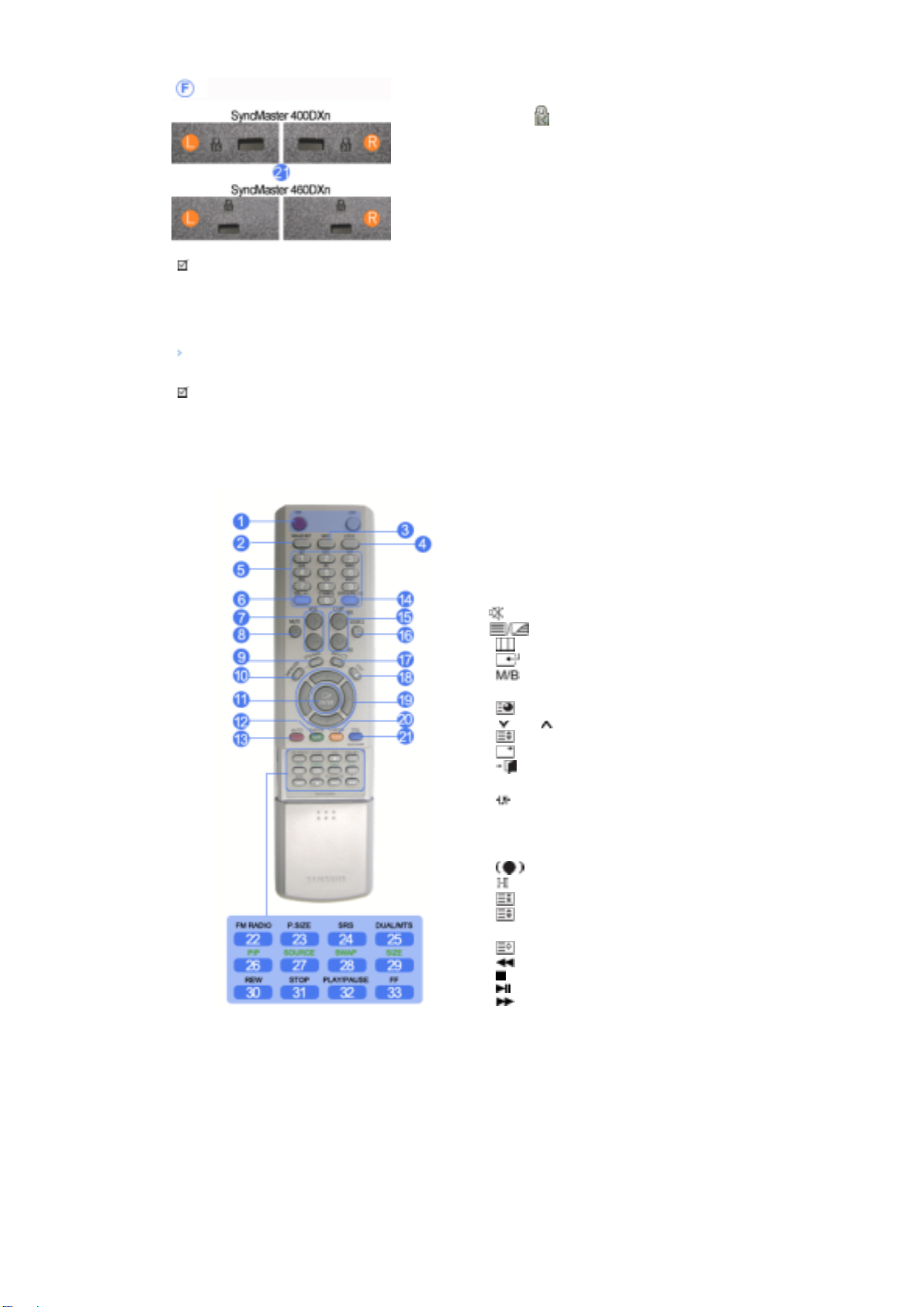
• Det kan skilja på antalet skärmar som kan anslutas till en loopout beroende på omständigheterna som t.ex.
r
W
kabel och signalkällor etc. Med en kabel eller signalkälla utan degradering kan tio skärmar anslutas.
19) Kensingtonlås
Kensingtonlåset är en produkt som fysiskt låser fast
systemet när det används på allmän plats.
(låsenheten säljs endast separat.)
Kontakta din återförsäljare om du skall använda
en låsenhet.
Obs
• Se avsnittet Anslutning av monitorn för vidare upplysningar om kabelkopplingar.
fjärrkontroll.
Obs
• Fjärrkontrollens prestanda kan påverkas av en TV eller annan elektronisk utrustning som används i
närheten av bildskärmen och som orsakar bristfällig funktion på grund av frekvensstörningar.
1. ON / OFF
2. MAGICNET
3. MDC
4. LOCK
5. MagicNetknappar
6.+100 -/--
7. VOL
8. MUTE
9. TTX/MIX
10. MENU
11. ENTER
12. P.MODE
13. AUTO
14. ENTER/PRE-CH
15 . CH/P
16. SOURCE
17. INFO
18. EXIT
19. Uppåt-Neråt-Vänster-Höger-knappa
20. S.MODE
21. STILL
22. FM RADIO
23. P.SIZE
24. SRS
25. DUAL/MTS
26. PIP
27. SOURCE
28. SWAP
29. SIZE
30. RE
31. STOP
32. PLAY/PAUSE
33. FF
1) ON / OFF
Med den här knappen sätter du på och stänger av bildskärmen.
2) MAGICNET
Knappen MagicNet Quick Launch .
- Funktionen är inte tillgänglig för denna skärmen.
3) MDC
Knappen Quick Launch .
4) LOCK
Den här knappen aktiverar eller avaktiverar alla funktionsknappar både på fjärrkontrollen och på skärmen,
förutom knapparna Ström och LOCK.
